הגדרת כתובות IPv4
ניתן להקצות את כתובת ה-IPv4 של המכשיר באופן אוטומטי באמצעות DHCP או להזין ידנית.
כברירת מחדל, כתובת ה-IPv4 מוגדרת אוטומטית כאשר היא מחוברת לרשת LAN קווית או אלחוטית, אך ניתן להגדיר אותה או לשנות אותה באופן ידני בהתאם לסביבת השימוש ולמטרתכם.
כברירת מחדל, כתובת ה-IPv4 מוגדרת אוטומטית כאשר היא מחוברת לרשת LAN קווית או אלחוטית, אך ניתן להגדיר אותה או לשנות אותה באופן ידני בהתאם לסביבת השימוש ולמטרתכם.
סעיף זה מתאר כיצד להגדיר את ההגדרות באמצעות לוח ההפעלה.
ניתן גם להגדיר את כתובת ה-IPv4 באמצעות ממשק משתמש מרוחק במחשב לאחר שהיא הוגדרה במכשיר. ניהול המכונה מהמחשב (Remote UI)
נדרשות הרשאות מנהל. יש להפעיל מחדש את המכשיר כדי להחיל את ההגדרות.
ניתן גם להגדיר את כתובת ה-IPv4 באמצעות ממשק משתמש מרוחק במחשב לאחר שהיא הוגדרה במכשיר. ניהול המכונה מהמחשב (Remote UI)
נדרשות הרשאות מנהל. יש להפעיל מחדש את המכשיר כדי להחיל את ההגדרות.
דגם מסך מגע
1
בלוח ההפעלה, לחץ על [Menu] במסך [Home]. מסך [Home]
2
לחץ על [Preferences]  [Network]
[Network]  [TCP/IP Settings]
[TCP/IP Settings]  [IPv4 Settings]
[IPv4 Settings]  [IP Address Settings].
[IP Address Settings].
 [Network]
[Network]  [TCP/IP Settings]
[TCP/IP Settings]  [IPv4 Settings]
[IPv4 Settings]  [IP Address Settings].
[IP Address Settings].אם מסך הכניסה מופיע, הזן את מזהה מנהל המערכת וה-PIN המוגדרים כעת ולאחר מכן לחץ על [Log In]. הגדרת המזהה וקוד ה-PIN של מנהל המערכת
3
הגדר את כתובת ה-IP.
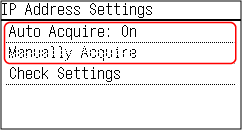
 בעת הגדרה ידנית של כתובת ה-IP
בעת הגדרה ידנית של כתובת ה-IP
|
1
|
לחץ על [Auto Acquire].
מסך [Auto Acquire] מוצג.
|
|
2
|
לחץ על [Select Protocol]
 [Off]. [Off]. |
|
3
|
לחץ על [Auto IP]
 [Off]. [Off]. |
|
4
|
לחץ על [Apply].
מסך [IP Address Settings] מוצג.
|
|
5
|
לחץ על [Manually Acquire].
מסך הזנת כתובת IP מוצג.
|
|
6
|
הזן כתובת IP ולחץ על [Apply].
|
|
7
|
הזן את מסכת המשנה של הרשת ולחץ על [Apply].
|
|
8
|
הזן כתובת שער ולחץ על [Apply].
|
 בעת הקצאת כתובת IP באופן אוטומטי
בעת הקצאת כתובת IP באופן אוטומטי
|
1
|
לחץ על [Auto Acquire].
מסך [Auto Acquire] מוצג.
|
|
2
|
הגדר את ההגדרה Auto Acquire, לפי הצורך.
[Select Protocol]
בדרך כלל, מוגדר ל-[DHCP]. עם זאת, במצב ש-[DHCP] מוגדר בסביבה שבה לא ניתן להשתמש ב-DHCP, המכשיר ימשיך לאשרAuto Acquire ברשת, וייצור תקשורת מיותרת. כאשר אינך משתמש ב-DHCP, הגדר זאת ל-[Off].
[Auto IP]
בדרך כלל, מוגדר ל-[On]. אף שהעדיפות ניתנת לכתובת ה-IP שהוקצתה עם DHCP, אם לא תהיה תגובה מ-DHCP, ייעשה שימוש ב-Auto IP.
|
|
3
|
לחץ על [Apply].
|
4
הפעל את המכשיר מחדש. הפעלת המכשיר מחדש
ההגדרות מוחלות.
בצעו בדיקת חיבור כדי לבדוק אם כתובת ה-IPv4 מוגדרת כהלכה. בדיקת מצב הרשת וההגדרות
בצעו בדיקת חיבור כדי לבדוק אם כתובת ה-IPv4 מוגדרת כהלכה. בדיקת מצב הרשת וההגדרות

|
בדיקת כתובת ה-IP המוגדרת כעתבמסך בשלב 3, לחץ על [Check Settings] כדי לבדוק את הגדרת כתובת ה-IP הנוכחית. אם כתובת ה-IP מוצגת כ-"0.0.0.0", היא לא מוגדרת כהלכה.
אם כתובת ה-IP השתנתה לאחר התקנת מנהל ההתקן של המדפסתב-Windows, הפעולה הנדרשת תלויה ביציאה שבה נעשה שימוש.
אם אתה משתמש ביציאת MFNP, החיבור נשמר כל עוד המכשיר והמחשב שייכים לאותה רשת משנה, כך שלא נדרשת פעולה במחשב.
אם אתה משתמש ביציאת TCP/IP רגילה, עליך להוסיף יציאה חדשה. הוספת יציאה
אם אינך יודע באיזו יציאה נעשה שימוש, עיין בפרטים הבאים:
בדיקת יציאת המדפסת ב-macOS, עליך לרשום מחדש את המחשב ב-Mac. לפרטים על רישום המכשיר, עיין במדריך מנהל ההתקן באתר המדריך המקוון.
https://oip.manual.canon/ * אם אתה משתמש ב-DHCP כדי לקבל אוטומטית את כתובת ה-IP של המכשיר, ייתכן שכתובת ה-IP תשתנה אוטומטית.
|
דגם LCD 5 שורות
1
בלוח ההפעלה, בחר [Menu] ב [Home] מסך, ולחץ על  . מסך [Home]
. מסך [Home]
 . מסך [Home]
. מסך [Home]2
לחץ על [Preferences] 

 [Network]
[Network] 

 [TCP/IP Settings]
[TCP/IP Settings] 

 [IPv4 Settings]
[IPv4 Settings] 

 [IP Address Settings]
[IP Address Settings] 
 .
.


 [Network]
[Network] 

 [TCP/IP Settings]
[TCP/IP Settings] 

 [IPv4 Settings]
[IPv4 Settings] 

 [IP Address Settings]
[IP Address Settings] 
 .
.אם מופיע מסך הכניסה, הזן את מזהה מנהל המערכת וה-PIN ולאחר מכן לחץ על [<Log In>] 
 . הגדרת המזהה וקוד ה-PIN של מנהל המערכת
. הגדרת המזהה וקוד ה-PIN של מנהל המערכת

 . הגדרת המזהה וקוד ה-PIN של מנהל המערכת
. הגדרת המזהה וקוד ה-PIN של מנהל המערכת3
הגדר את כתובת ה-IP.
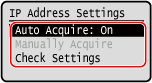
 בעת הגדרה ידנית של כתובת ה-IP
בעת הגדרה ידנית של כתובת ה-IP
|
1
|
בחר [Auto Acquire] ולחץ על
 . .מסך [Auto Acquire] מוצג.
|
|
2
|
לחץ על [Select Protocol]
   [Off] [Off]   . . |
|
3
|
לחץ על [Auto IP]
   [Off] [Off]   . . |
|
4
|
בחר [<Apply>] ולחץ על
 . .מסך [IP Address Settings] מוצג.
|
|
5
|
בחר [Manually Acquire] ולחץ על
 . .מסך הזנת כתובת IP מוצג.
|
|
6
|
הזן כתובת IP ולחץ על
 . . |
|
7
|
הזן את מסכת המשנה של הרשת ולחץ על
 . . |
|
8
|
הזן כתובת שער ולחץ על
 . . |
 בעת הקצאת כתובת IP באופן אוטומטי
בעת הקצאת כתובת IP באופן אוטומטי
|
1
|
בחר [Auto Acquire] ולחץ על
 . .מסך [Auto Acquire] מוצג.
|
|
2
|
הגדר את ההגדרה Auto Acquire, לפי הצורך.
[Select Protocol]
בדרך כלל, מוגדר ל-[DHCP]. עם זאת, במצב ש-[DHCP] מוגדר בסביבה שבה לא ניתן להשתמש ב-DHCP, המכשיר ימשיך לאשרAuto Acquire ברשת, וייצור תקשורת מיותרת. כאשר אינך משתמש ב-DHCP, הגדר זאת ל-[Off].
[Auto IP]
בדרך כלל, מוגדר ל-[On]. אף שהעדיפות ניתנת לכתובת ה-IP שהוקצתה עם DHCP, אם לא תהיה תגובה מ-DHCP, ייעשה שימוש ב-Auto IP.
|
|
3
|
בחר [<Apply>] ולחץ על
 . . |
4
הפעל את המכשיר מחדש. הפעלת המכשיר מחדש
ההגדרות מוחלות.
בצעו בדיקת חיבור כדי לבדוק אם כתובת ה-IPv4 מוגדרת כהלכה. בדיקת מצב הרשת וההגדרות
בצעו בדיקת חיבור כדי לבדוק אם כתובת ה-IPv4 מוגדרת כהלכה. בדיקת מצב הרשת וההגדרות

|
בדיקת כתובת ה-IP המוגדרת כעתבמסך בשלב 3, בחר [Check Settings] ולחץ על
 כדי לבדוק את הגדרת כתובת ה-IP הנוכחית. אם כתובת ה-IP מוצגת כ-"0.0.0.0", היא לא מוגדרת כהלכה. כדי לבדוק את הגדרת כתובת ה-IP הנוכחית. אם כתובת ה-IP מוצגת כ-"0.0.0.0", היא לא מוגדרת כהלכה.אם כתובת ה-IP השתנתה לאחר התקנת מנהל ההתקן של המדפסתב-Windows, עליך להוסיף יציאה חדשה. הגדרת יציאת מדפסת (Windows)
אם אינך יודע באיזו יציאה נעשה שימוש, עיין בפרטים הבאים: בדיקת יציאת המדפסת ב-macOS, עליך לרשום מחדש את המחשב ב-Mac. לפרטים על רישום המכשיר, עיין במדריך מנהל ההתקן באתר המדריך המקוון.
https://oip.manual.canon/ * אם אתה משתמש ב-DHCP כדי לקבל אוטומטית את כתובת ה-IP של המכשיר, ייתכן שכתובת ה-IP תשתנה אוטומטית.
|